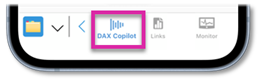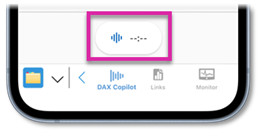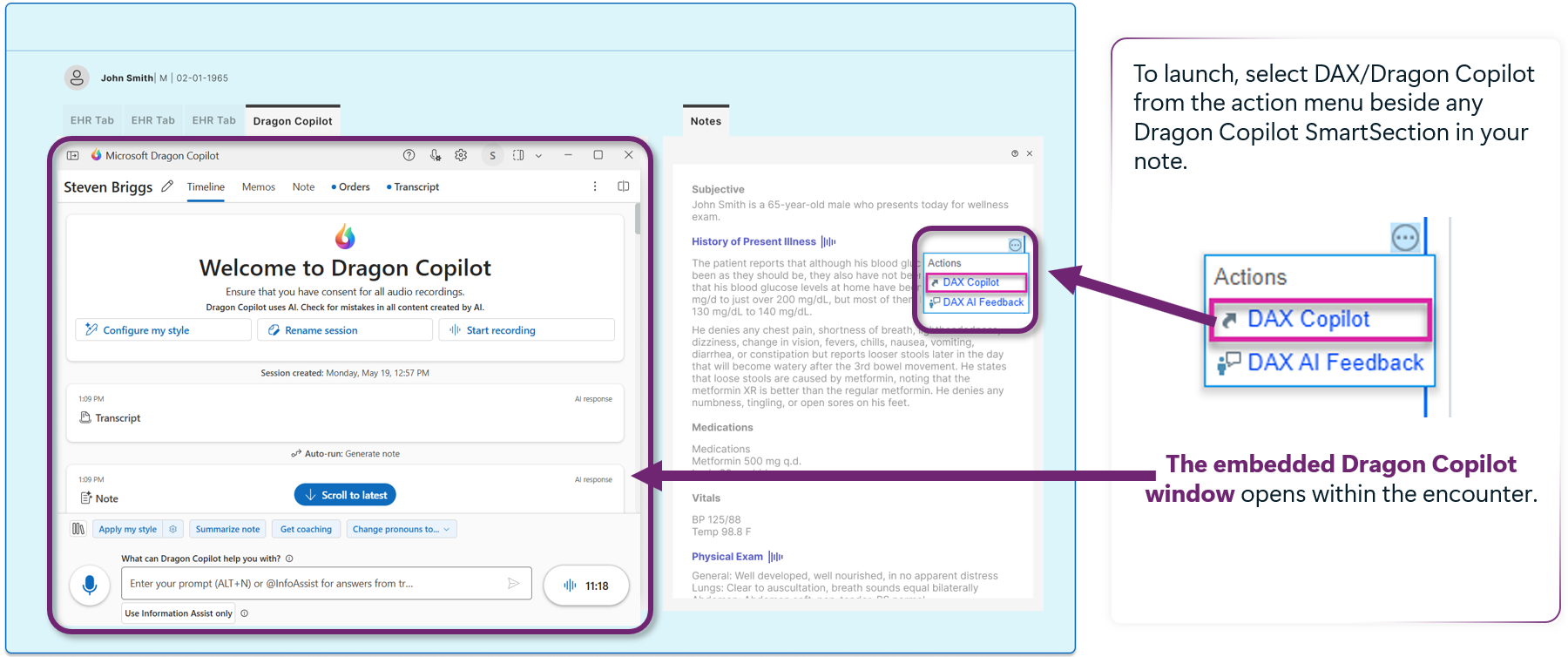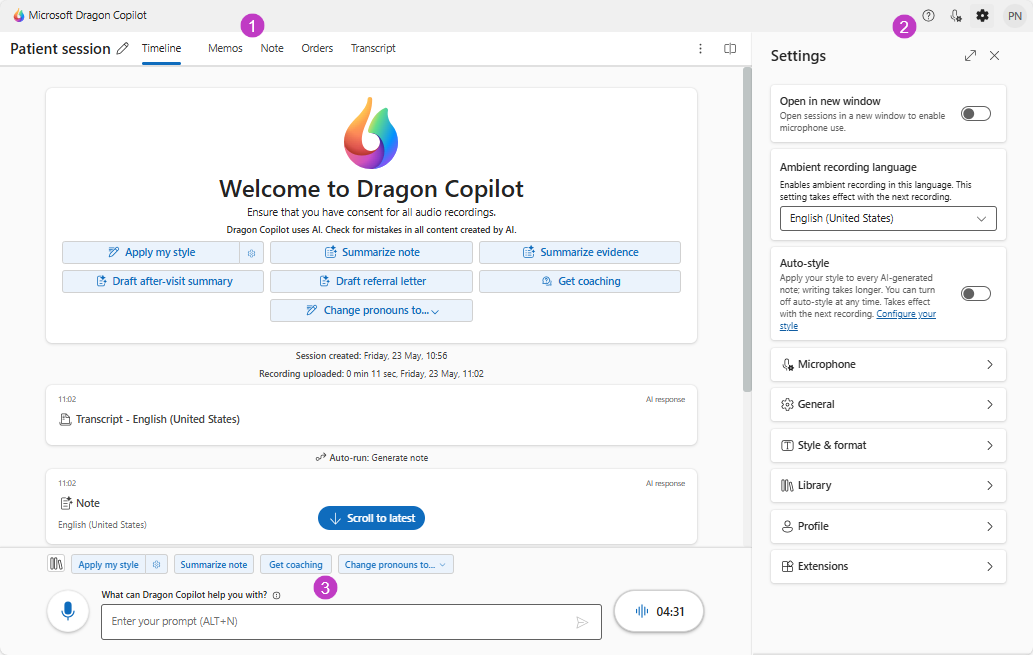Bienvenue dans Dragon Copilot. Ce guide de démarrage rapide vous montre comment commencer à utiliser Dragon Copilot. Découvrez comment créer votre premier enregistrement et comment trouver les caractéristiques et fonctionnalités d’IA dans l’application.
Tout d’abord, assurez-vous que les SmartSections Dragon Copilot sont ajoutées à votre compte rendu
Ajoutez les SmartSections Dragon Copilot à votre compte rendu dans Epic Hyperdrive avant l’enregistrement afin de pouvoir afficher les résumés d’IA générés par Dragon Copilot. Vous pouvez sélectionner une SmartPhrase actuelle qui inclut déjà les SmartSections Dragon Copilot, ou les ajouter manuellement à une SmartPhrase personnelle ou à un compte rendu à l'aide de l'une de ces phrases ponctuées :
-
HPI (.hpisec)
-
Évaluation et plan (.apsec)
-
Examen physique (.pesec)
-
Résultats (.resultsec)
Enregistrer votre première consultation avec le patient
-
Ouvrez Epic Haiku ou Canto sur votre appareil mobile et sélectionnez un patient.
-
Sélectionnez DAX Copilot en bas de l’écran.
-
Sélectionnez le bouton d’enregistrement ambiant. Sélectionnez le même bouton pour arrêter l’enregistrement.
Ouvrir Dragon Copilot
Dragon Copilot vous offre de puissantes fonctionnalités d’IA et des insights cliniques pour vous assurer que votre documentation clinique est aussi précise et complète que possible.
-
Accédez au compte rendu. Lorsque Dragon Copilot termine le traitement de vos enregistrements, une alerte s’affiche dans Hyperdrive. Sélectionnez Accéder au compte rendu dans l’alerte pour ouvrir l’activité Comptes rendus Epic ou accéder manuellement à l’activité Comptes rendus dans Epic.
-
Lancer Dragon Copilot. Recherchez n’importe quelle SmartSection ambiante, telle que HPI ou A&P, puis sélectionnez « DAX Copilot » ou « Dragon Copilot » dans le menu Action.
Être orienté(e)
-
Utilisez les onglets Session pour naviguer dans une session de patient.La chronologie est l’affichage par défaut lorsque vous ouvrez Dragon Copilot.Dans les mémos, vous pouvez capturer du contenu distinct du compte rendu pour une consultation.Dans les comptes rendus, vous trouverez le résumé clinique de la consultation.Les ordonnances capturent les directives relatives aux traitements habituels, aux tests de laboratoire, aux rayons X et aux acquisitions d'images, ainsi qu’aux procédures.Les transcriptions sont une version écrite de la conversation entre vous et le patient.
-
Accédez aux paramètres et plus encore dans le coin supérieur droit de l’écran. Ceux-ci contiennent des outils utiles avec des ressources et des paramètres de configuration.
-
La dictée, l’enregistrement ambiant, les actions d’IA rapides et un champ d’invite sont disponibles dans la section inférieure de Dragon Copilot. Sélectionnez l’icône de bibliothèque
Définissez votre spécialisation pour obtenir de meilleures notes
Lorsque vous sélectionnez une spécialisation, vos comptes rendus générés sont optimisées par défaut pour votre spécialisation clinique. Définissez votre spécialisation principale dans Paramètres > Profil.
Découvrez le résultat de l’IA pour différentes spécialisations cliniques et comment vérifier votre paramètre de spécialisation principal ici :améliorations de la spécialisation d’IA.
Vous êtes prêt à en faire plus avec Dragon ?
Commencer avec Dragon Copilot. Révisez les concepts de base. Découvrez comment enregistrer des conversations ambiantes, naviguer dans l’espace de travail et commencer à améliorer votre flux de travail clinique avec Dragon Copilot.
Personnaliser vos comptes rendus. Découvrez comment faire plus avec Dragon Copilot : utilisez des commandes, créez et appliquez des styles, créez et utilisez des textes, etc.
Développez vos compétences avec Dragon Copilot. Profitez encore plus des fonctionnalités et fonctions de Dragon Copilot. Découvrez comment créer et utiliser des modèles personnalisables, explorer les requêtes et utiliser des commandes supplémentaires pour optimiser votre flux de travail.
Bibliothèque d’apprentissage Dragon Copilot. Recherchez une liste de toutes les ressources d’apprentissage disponibles pour Dragon Copilot.